笔者帮你win10系统通过媒体流方式共享音乐照片和视频的步骤
更新日期:2019-11-29 作者:大番茄系统下载 来源:www.51luobo.cn
win10系统是很多电脑用户首选的装机系统,然而有不少用户在使用过程中可能会碰到win10系统通过媒体流方式共享音乐照片和视频的情况。大部分用户电脑技术都是菜鸟水平,面对win10系统通过媒体流方式共享音乐照片和视频的问题,无法自行解决。不少用户都来咨询小编win10系统通过媒体流方式共享音乐照片和视频要怎么处理?其实可以根据以下步骤 打开windows 7/8的“控制面板”→“网络和internet”→“网络和共享中心”→“更改高级共享设置”。 在“高级共享设置”窗口中找到“媒体流”选项区域,点击“选择媒体流”链接。这样的方式进行电脑操作,就可以搞定了。下面就和小编一起看看解决win10系统通过媒体流方式共享音乐照片和视频问题详细的操作步骤:
dLnA(digital Living network Alliance) 由索尼、英特尔、微软等发起成立、旨在解决个人pC,消费电器,移动设备在内的无线网络和有线网络的互联互通。
简单说,通过dLnA技术,可以在家庭局域网中将手机、平板、电脑、电视(或者音响及其他音视频设备)联通起来,互相之间可以访问其中的音乐、照片和视频。
现在的智能手机,无论是iphone、Android还是windows phone,甚至是采用Meego系统的诺基亚n9手机,都支持dLnA分享视频。
windows 7/8提供了媒体流的支持,采用dLnA技术实现了电脑、电视以及手机之间媒体文件的互联互通。
经过以下操作设置以后,将为windows 7/8开启媒体流的支持功能,实现在同一个局域网内,电脑、电视和手机的媒体文件互联播放。


工具/原料
windows 7/8家庭高级版以上版本
家庭wiFi局域网(无须连接互联网)
支持dLnA的手机(开启dLnA功能或使用相应的软件)
方法/步骤
打开windows 7/8的“控制面板”→“网络和internet”→“网络和共享中心”→“更改高级共享设置”。
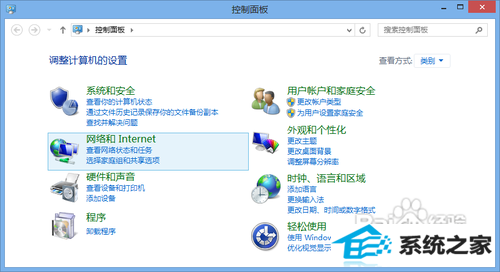
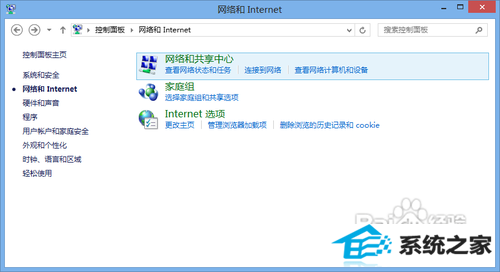
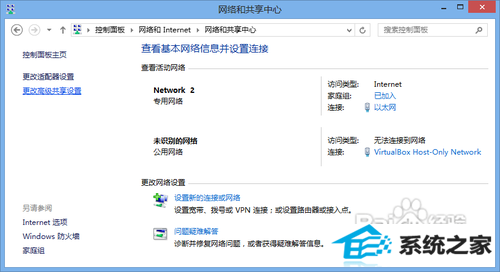
在“高级共享设置”窗口中找到“媒体流”选项区域,点击“选择媒体流”链接。
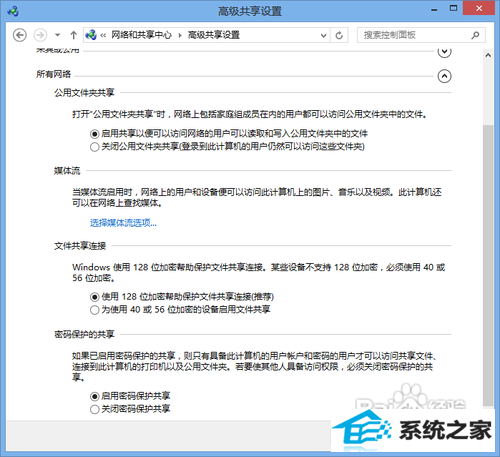
如果你之前没有开启“媒体流”功能,则窗口中会出现提示,提示你需要开启媒体流功能。如果你之前已经开启了“媒体流”功能,请直接前往第5步。这时,点击“启用媒体流”按钮。
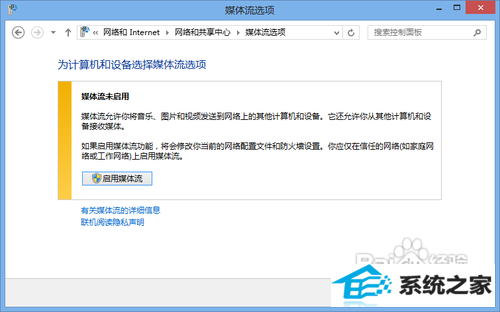
如果相关服务没有运行,下一个窗口将会提示你需要开启windows相关服务。点击“windows服务管理工具”链接打开服务设置窗口。
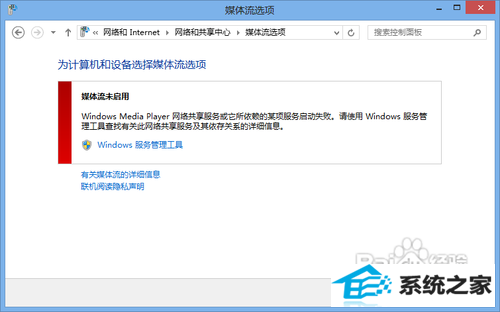
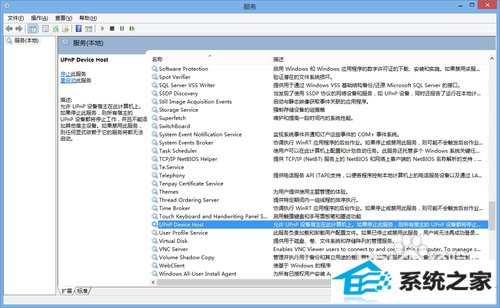
在服务设置窗口中,依次找到“ssdp discovery”、“Upnp device Host”和“windows Media player network sharing service”服务,将它们的启动类型都设置为“自动”,并点击“启动”按钮。
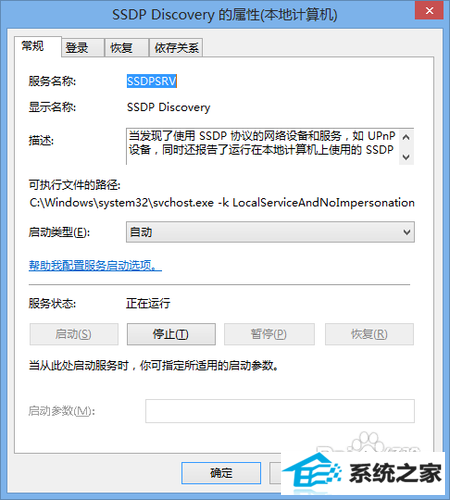
设置完成后返回到第二步所示的“高级共享设置”中,继续找到“媒体流”选项区域,点击“选择媒体流”链接。
这时,会看到windows已经成功开启了媒体流功能,让你设置电脑上“媒体库”的名称(该名称将在其他电脑、手机或电视上显示)。
同时,windows会检测在局域网中搜索到的支持播放媒体流的设备,让你选择是否让他们能够浏览你的媒体库(默认是允许全部设备访问)。
设置完成后点击“下一步”按钮。
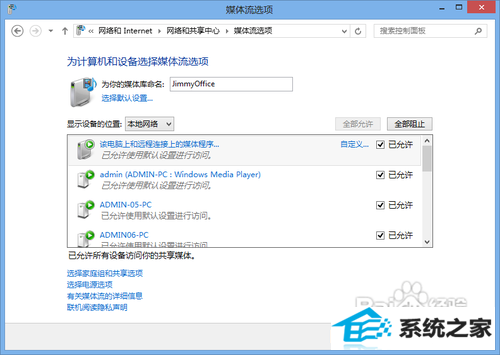
在“家庭组”设置窗口中,你需要设置允许其他设备访问的媒体类别:图片、音乐、视频、文档、打印机和设备,保持默认允许设置,点击“下一步”按钮。
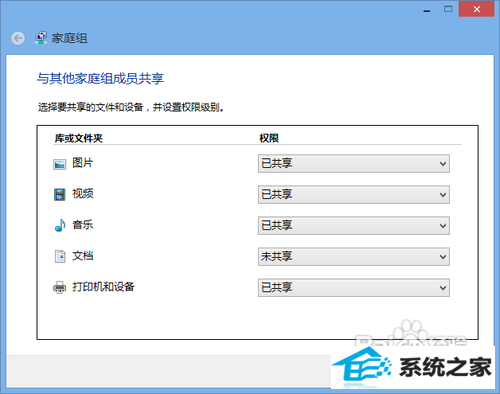
为了保证文件的安全性,windows会随机生成一个密码来保护设备和文档的安全,请记录下这个密码(访问媒体文件不受此影响)。
点击“完成”按钮完成设置。
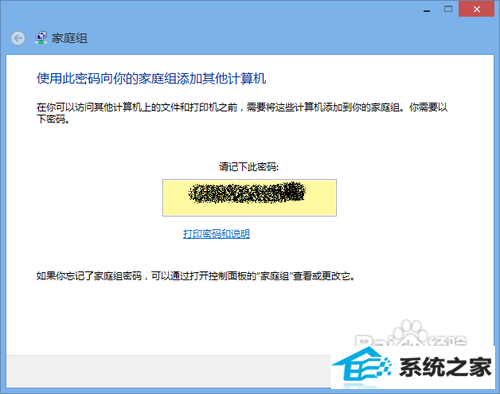
windows通过windows Media player来访问其他开启了dLnA共享的设备,同时提供其他设备的媒体资源在电脑上的播放平台。
请运行windows Media player,点击菜单上的“媒体流”,将其中3个选项中的后两个选项选中,即“允许远程控制我的播放器”和“自动允许设备播放我的媒体”。
注意,在选中的过程中会弹出确认对话框,请根据提示确认操作。

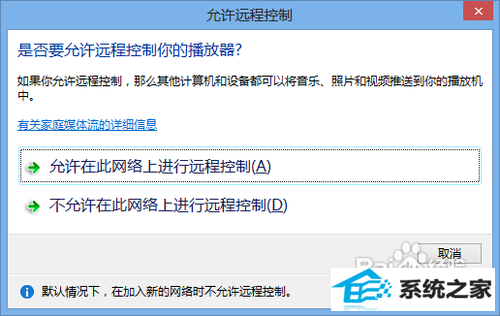
设置完成后,就可以用其他电脑、手机或电视播放这台电脑上的图片、音乐和视频文件了。
如果你使用HTC的windows phone手机,可以使用软件“多媒体连接”来访问这台电脑上的文件在手机上播放或在其他支持dLnA的设备上输出播放(比如电视),这时手机成了显示屏或遥控器。
如果你使用Android手机,不同品牌的Android手机有不同的软件支持。QQ视频支持用dLnA方式将手机上的视频在电脑屏幕或电视屏幕上播放,你可以尝试下。

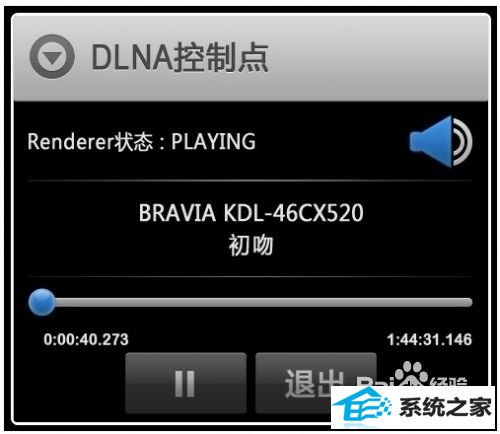
如果你的家庭局域网中的其他电脑或手机支持dLnA,你可以在windows Media player的侧边栏“设备”中看到这些他们并进行播放。
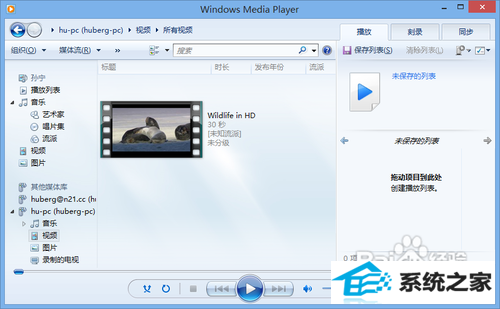
在支持dLnA的电视中,也可以访问刚才设置好的电脑来播放器中的音乐图片和视频,你可以摆脱音频线、视频线和HdMi线了,音视频和图片传输都用无线。
注:不同品牌的电视设置dLnA的方法不同,该步骤图片来自于网络,仅供参考。

注意事项
dLnA现在已经受到设备制造商的广泛支持,iphone、Android和windows phone手机硬件都已经支持。
如果你家的电视能够通过连接网线或无线网络上网,那么一般来说都支持dLnA,请详询电视厂商或详细查阅电视使用说明书。
关于使用电视、手机播放dLnA的方法,将在另外的经验中详细说明。
win7系统推荐
栏目专题推荐
系统下载推荐
- 深度技术Win7 极速装机版 v2020.03(32位)
- 系统之家Win10 典藏装机版 2021.06(32位)
- 雨林木风Win10 安全装机版 2020.10(64位)
- 番茄花园Ghost Win7 32位 娱乐装机版 2020.12
- 电脑公司Windows xp 完美装机版 2021.02
- 系统之家v2021.12最新win7 64位专注清爽版
- 系统之家W7 电脑城2020新年元旦版 (32位)
- 深度技术Win10 64位 大神装机版 2020.07
- 雨林木风 Ghost Win7 32位纯净版 v2019.07
- 深度技术win7免激活64位热门精致版v2021.10
- 雨林木风Win7 企业中秋国庆版64位 2020.10
- 深度技术Windows10 32位 修正装机版 2021.03
- 番茄花园Win7 32位 官网装机版 2020.09
系统教程推荐
- 技术员详解win10系统安装qq2012提示“运行程序配置不正确”的办法
- win10装机版系统如何显示计算机图标
- 技术员练习win10系统纯净版找不到windows Media player播放器的步骤
- win10系统安装Boson netsim的解决方案
- 帮您处理win10系统本地连接没有有效的ip配置的问题
- w7装机版分辨率配置办法
- 手把手修复win10系统将qq视频导出来的教程
- 技术编辑还原win10系统观看不了网络视频的问题
- 大师设置win10系统office20010更新后无法使用的步骤
- win10系统电脑屏幕出现雪花看着非常难受的还原方法
- win7电脑玩游戏无法最大化窗口游戏的设置方案?
- 技术员细说win10系统无法同时登录QQ的步骤
- 图文操作win10系统笔记本HdMi输出电视没声音的步骤